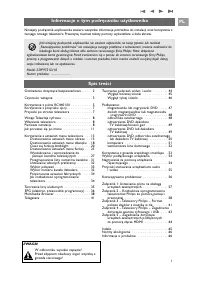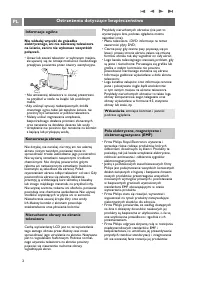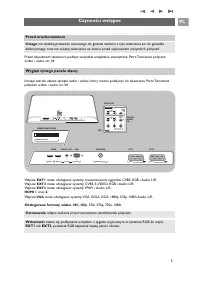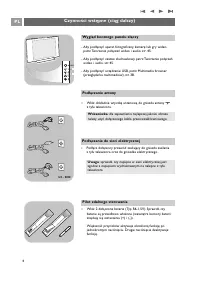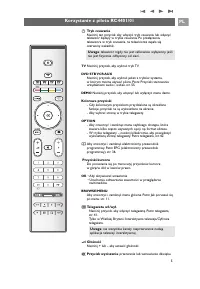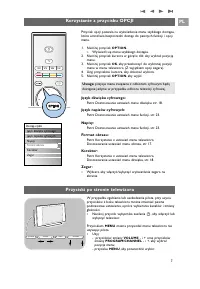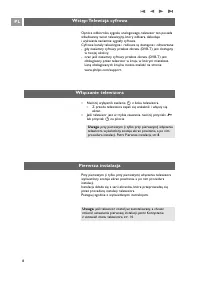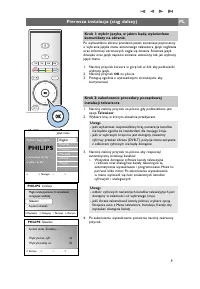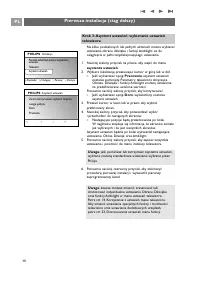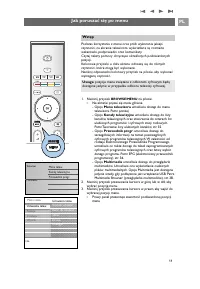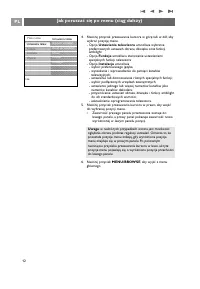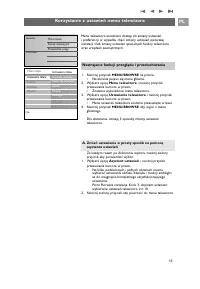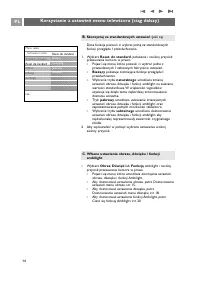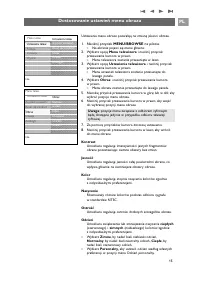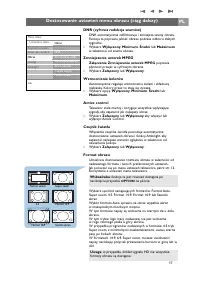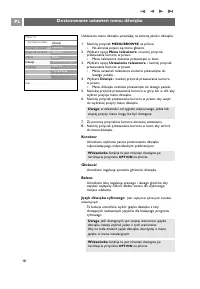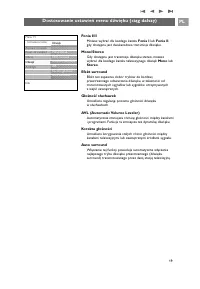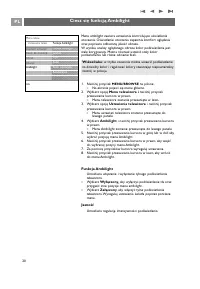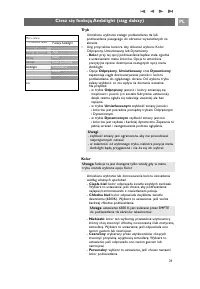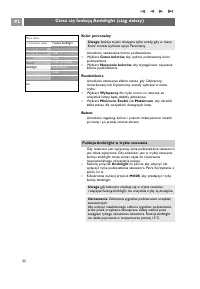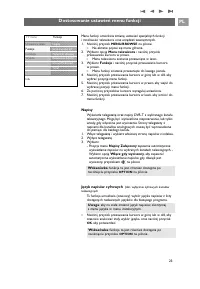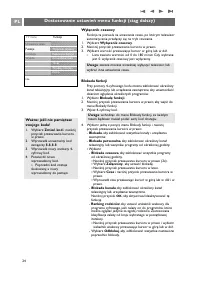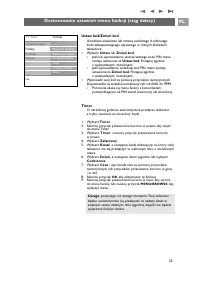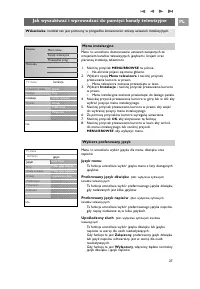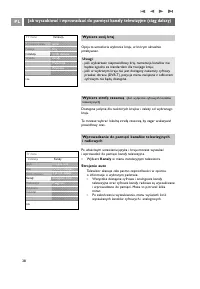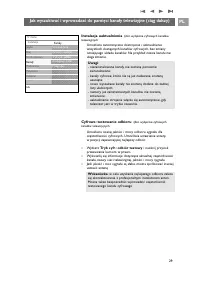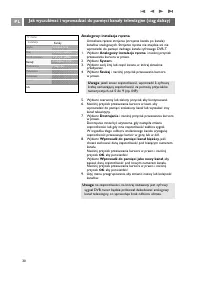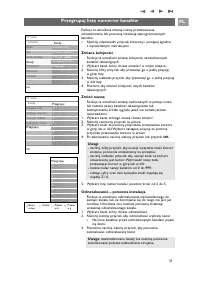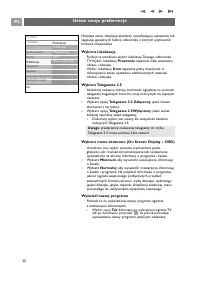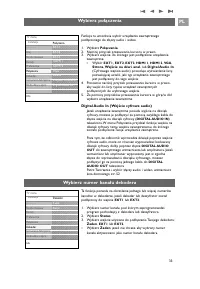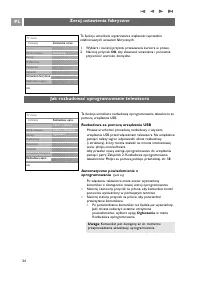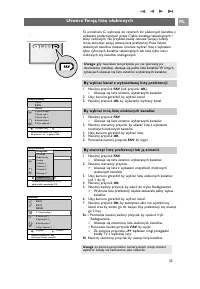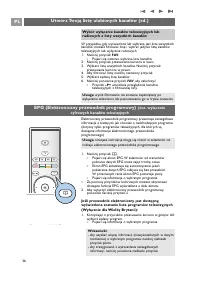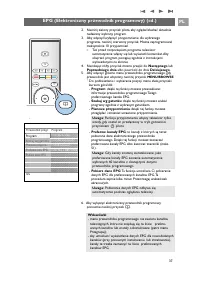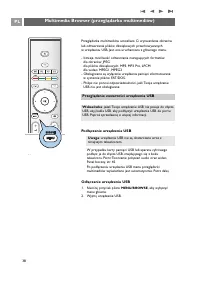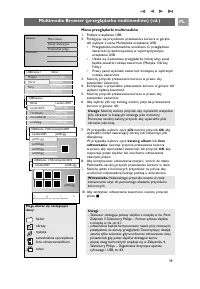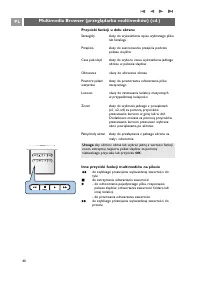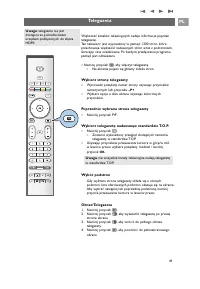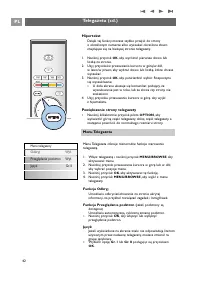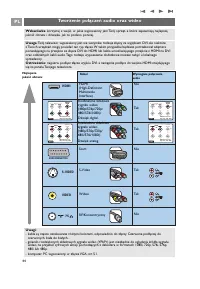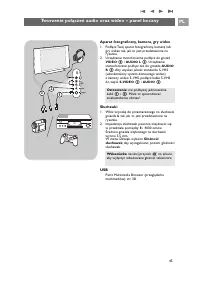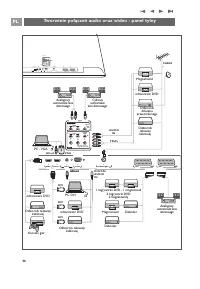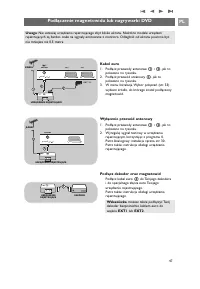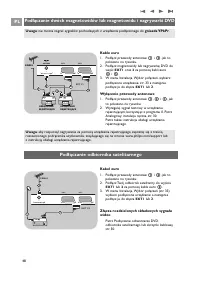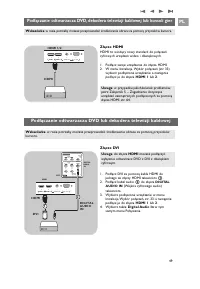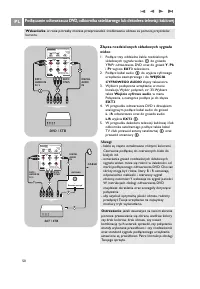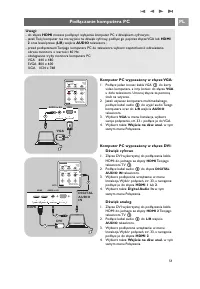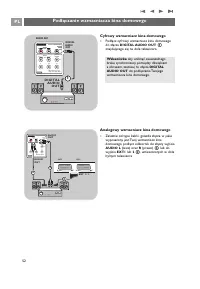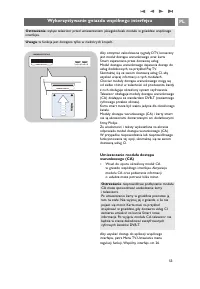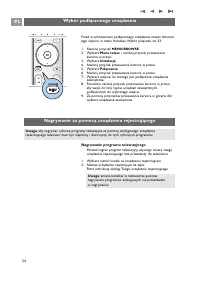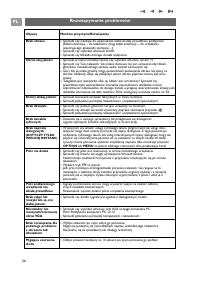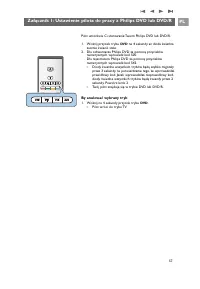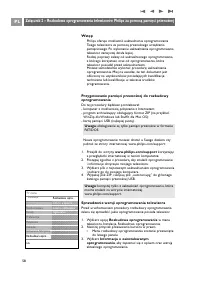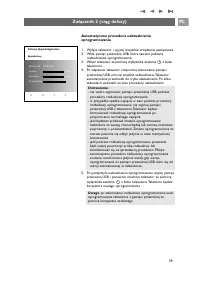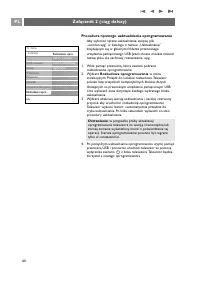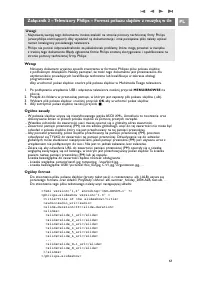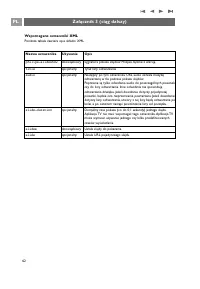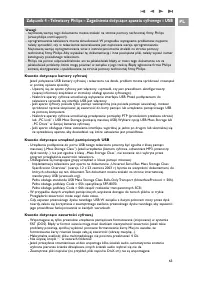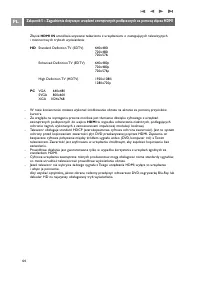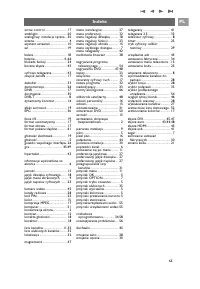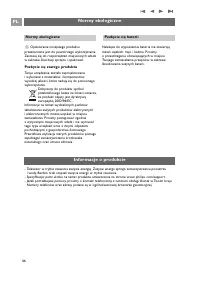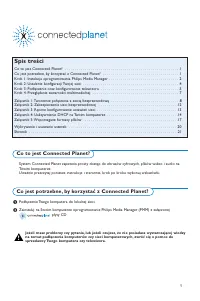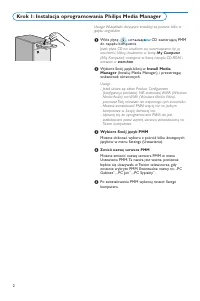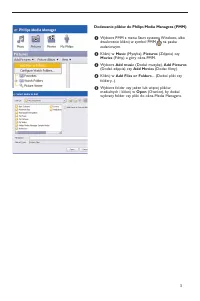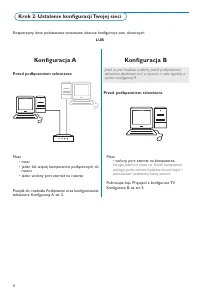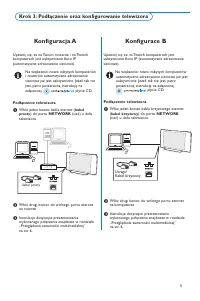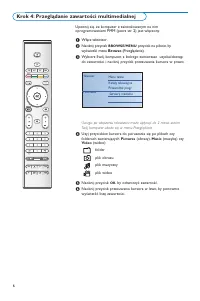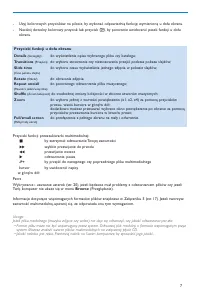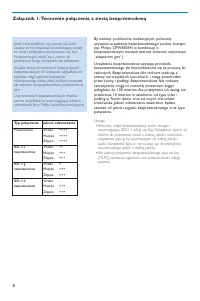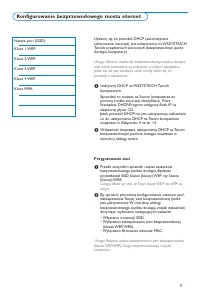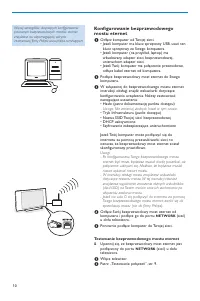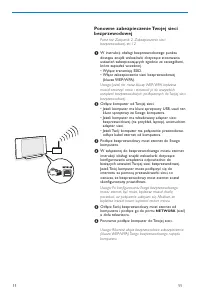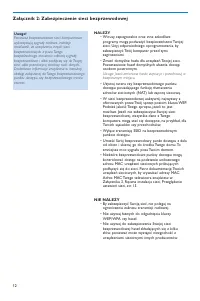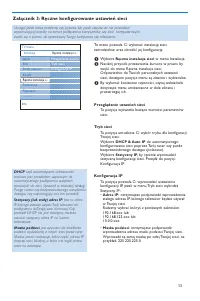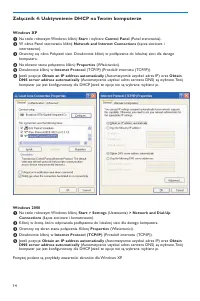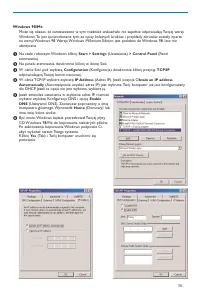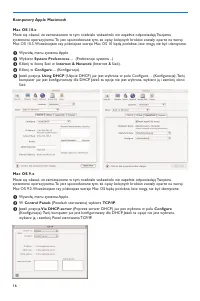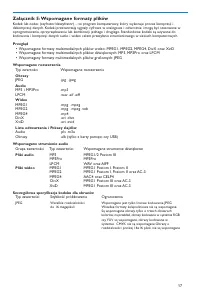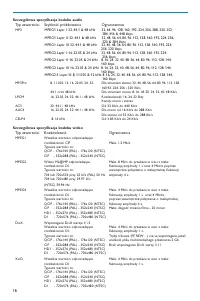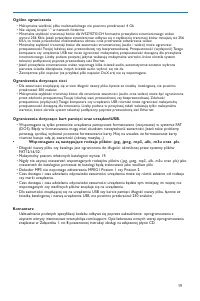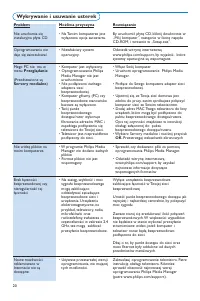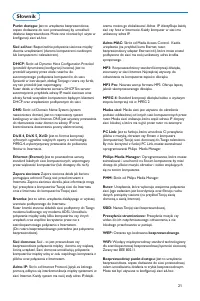Strona 2 - Ostrzeżenia dotyczące bezpieczeństwa; Informacje ogólne
2 PL Ostrzeżenia dotyczące bezpieczeństwa Nie wkładaj wtyczki do gniazdkaelektrycznego, ani nie zawieszaj telewizorana ścianie, zanim nie wykonasz wszystkichpołączeń. • Ustaw lub zawieś telewizor w wybranym miejscu, ale upewnij się, że istnieje możliwość swobodnegoprzepływu powietrza przez otwory we...
Strona 3 - VGA; Czynności wstępne; Przed uruchomieniem; OUT
Przed włączeniem telewizora podłącz wszystkie urządzenia zewnętrzne. Patrz Tworzenie połączeńwideo i audio, str. 44. Istnieje szeroki zakres sprzętu audio i wideo, który można podłączyć do telewizora. Patrz Tworzeniepołączeń wideo i audio, str. 44. Wejście EXT1 może obsługiwać systemy transmitowania...
Strona 4 - Wygląd bocznego panelu złączy
< Włóż dokładnie wtyczkę antenową do gniazda anteny x z tyłu telewizora. Czynności wstępne (ciąg dalszy) PL 4 - Aby podłączyć aparat fotograficzny, kamerę lub gry wideo, patrz Tworzenie połączeń wideo i audio, str. 45. - Aby podłączyć zestaw słuchawkowy, patrz Tworzenie połączeń wideo i audio, st...
Strona 5 - Kolorowe przyciski; OPTION; Przyciski kursora; OK; Przycisk wyciszenia: przerwanie lub wznowienie dźwięku.
B Tryb czuwaniaNaciśnij ten przycisk, aby włączyć tryb czuwania lub włączyćtelewizor będący w trybie czuwania. Po przełączeniutelewizora w tryb czuwania, na telewizorze zapala sięczerwony wskaźnik. TV Naciśnij przycisk, aby wybrać tryb TV. DVD STB VCR AUX Naciśnij przycisk, aby wybrać jeden z trybów...
Strona 6 - Wybór kanału; AV; Wybierz urządzenia zewnętrzne; MODE; Przyciski sterowania urządzeniami audio; CANCEL
PL 6 +P- Wybór kanału - aby przeglądać kanały telewizyjne oraz źródła zachowanei oznaczone na listach ulubionych kanałów; - aby wybrać stronę w trybie telegazety - aby szybko przeglądać listy w menu; - aby włączyć telewizor będący w trybie czuwania. Przyciski numeryczne 0 - 9Służą do wybierania kana...
Strona 7 - Przyciski po stronie telewizora; Korzystanie z przycisku OPCJI; Język dźwięku cyfrowego:
PL 7 W przypadku zgubienia lub uszkodzenia pilota, przy użyciuprzycisków z boku telewizora można zmieniać pewnepodstawowe ustawienia, oprócz wybierania kanałów i zmianygłośności. < Naciśnij przycisk wyłącznika zasilania B , aby włączyć lub wyłączyć telewizor. Przyciskiem MENU można przywołać menu...
Strona 8 - Naciśnij wyłącznik zasilania; Pierwsza instalacja
PL 8 Wstęp: Telewizja cyfrowa Uwaga: jeśli telewizor został już zainstalowany, a chceszzmienić ustawienia pierwszej instalacji, patrz Korzystaniez ustawień menu telewizora, str. 14. Oprócz odbiornika sygnału analogowego, telewizor ten posiadawbudowany tuner telewizyjny, który odbiera, dekodujei wyśw...
Strona 9 - PHILIPS; PHILIPS Instalacja; PHILIPS Telewizor
PL 9 Pierwsza instalacja (ciąg dalszy) Po wyświetleniu ekranu powitania jesteś zostaniesz poproszonyo wybranie języka menu ekranowego telewizora. Język nagłówkaoraz informacji ekranowych ciągle się zmienia. Również językdźwięku oraz język napisów zostanie ustawiony tak, jak wybranyjęzyk menu. 1. Nac...
Strona 10 - PHILIPS Asystent ustawień
PL 10 Na kilku podzielonych lub pełnych ekranach można wybieraćustawienia obrazu, dźwięku i funkcji Ambilight, aż doosiągnięcia w pełni satysfakcjonującego ustawienia. 1. Naciśnij zielony przycisk na pilocie, aby wejść do menu asystenta ustawień. 2. Wybierz lokalizację przesuwając kursor w górę lub ...
Strona 11 - Jak poruszać się po menu; Wstęp
PL 11 Podczas korzystania z menu oraz prób wykonania jakiejśczynności, na ekranie telewizora wyświetlane są rozmaitewskazówki, podpowiedzi oraz komunikaty.Czytaj teksty pomocy dotyczące określonych podświetlonychpozycji.Kolorowe przyciski u dołu ekranu odnoszą się do różnychczynności, które mogą być...
Strona 13 - Korzystanie z ustawień menu telewizora; Nastrajanie funkcji przeglądu i przesłuchiwania; A. Zmień ustawienia w prosty sposób za pomocą
PL 13 Korzystanie z ustawień menu telewizora 1. Naciśnij przycisk MENU/BROWSE na pilocie. > Na ekranie pojawi się menu główne. 2. Wybierz opcję Menu telewizora i naciśnij przycisk przesuwania kursora w prawo. > Zostanie wyświetlone menu telewizora. 3. Wybierz opcję Ustawienia telewizora i naci...
Strona 14 - Korzystanie z ustawień menu telewizora (ciąg dalszy); C. Własne ustawienia obrazu, dźwięku i funkcji; przesuwania kursora w prawo.; Skorzystaj ze standardowych ustawień (jeśli są)
PL 14 Korzystanie z ustawień menu telewizora (ciąg dalszy) < Wybierz Obraz, Dźwięk lub Funkcję ambilight i naciśnijprzycisk przesuwania kursora w prawo. > Pojawi się menu, które umożliwia dostrajanie ustawieńobrazu, dźwięku i funkcji Ambilight. > Aby dostosować ustawienia obrazu, patrz Dost...
Strona 15 - Dostosowanie ustawień menu obrazu
PL 15 Ustawienia menu obrazu pozwalają na zmianę jakości obrazu. 1. Naciśnij przycisk MENU/BROWSE na pilocie. > Na ekranie pojawi się menu główne. 2. Wybierz opcję Menu telewizora i naciśnij przyciskprzesuwania kursora w prawo. > Menu telewizora zostanie przesunięte w lewo. 3. Wybierz opcję Us...
Strona 16 - Odcień personalny; WP; Pixel Plus; Dostosowanie ustawień menu obrazu (ciąg dalszy)
PL 16 Odcień personalny (gdy opcja Odcień jest ustawiona na Personalny) Ta funkcja umożliwia dokładne strojenie punktu bieli ( WP ) oraz poziomu czerni ( BL ). 1. Wybierz Odcień personalny i naciśnij przycisk przesuwania kursora w prawo. 2. Za pomocą przycisków kursora wybierz i wyreguluj ustawienia...
Strona 17 - Zmniejszenie usterek MPEG; Wzmocnienie kolorów; Wybierz Załączony lub Wyłączony.
PL 17 DNR (cyfrowa redukcja szumów) DNR automatycznie odfiltrowuje i zmniejsza szumy obrazu.Funkcja ta poprawia jakość obrazu podczas odbioru słabychsygnałów. < Wybierz Wyłączony, Minimum, Średni lub Maksimumw zależności od szumu obrazu. Zmniejszenie usterek MPEG Załączenie Zmniejszenie usterek M...
Strona 18 - Dostosowanie ustawień menu dźwięku; Korektor
PL 18 Dostosowanie ustawień menu dźwięku Ustawienia menu dźwięku pozwalają na zmianę jakości dźwięku. 1. Naciśnij przycisk MENU/BROWSE na pilocie. > Na ekranie pojawi się menu główne. 2. Wybierz opcję Menu telewizora i naciśnij przycisk przesuwania kursora w prawo. > Menu telewizora zostanie p...
Strona 19 - Dostosowanie ustawień menu dźwięku (ciąg dalszy)
PL 19 Fonia I/II Możesz wybrać dla każdego kanału Fonia I lub Fonia II,gdy dostępna jest dwukanałowa transmisja dźwięku. Mono/Stereo Gdy dostępna jest transmisja dźwięku stereo, możeszwybrać dla każdego kanału telewizyjnego dźwięk Mono lubStereo. Efekt surround Efekt ten zapewnia dobór trybów do bar...
Strona 20 - Ciesz się funkcją Ambilight
PL 20 Menu ambilight zawiera ustawienia kontrolujące oświetlenieotoczenia. Oświetlenie otoczenia zapewnia komfort oglądaniaoraz poprawia odbieraną jakość obrazu.W wyniku analizy oglądanego obrazu kolor podświetlenia jeststale korygowany. Można również ustawić stały kolorpodświetlenia lub różne odcie...
Strona 21 - Ciesz się funkcją Ambilight (ciąg dalszy)
PL 21 Kolor Umożliwia wybranie lub dostosowanie koloru oświetleniawedług własnych upodobań.- Ciepła biel: kolor odpowiada światłu zwykłych żarówek. Wybierz to ustawienie, jeśli chcesz, aby podświetlenienajlepiej harmonizowało z oświetleniem pokoju. - Chłodna biel: kolor odpowiada zwykłemu światłu dz...
Strona 22 - Kolor personalny; Umożliwia nastawienie koloru podświetlenia.; Rozdzielenie; Funkcja Ambilight w trybie czuwania; Kilkakrotnie naciśnij przycisk
PL 22 Kolor personalny Umożliwia nastawienie koloru podświetlenia. < Wybierz Gama kolorów, aby wybrać podstawowy kolorpodświetlenia. < Wybierz Nasycenie kolorów, aby wyregulować nasyceniekoloru podświetlenia. Rozdzielenie Umożliwia ustawienie efektu stereo, gdy Odprężony,Umiarkowany lub Dynami...
Strona 23 - Dostosowanie ustawień menu funkcji
PL 23 Menu funkcji umożliwia zmianę ustawień specjalnych funkcjii możliwości telewizora oraz urządzeń zewnętrznych.1. Naciśnij przycisk MENU/BROWSE na pilocie. > Na ekranie pojawi się menu główne. 2. Wybierz opcję Menu telewizora i naciśnij przycisk przesuwania kursora w prawo. > Menu telewizo...
Strona 24 - Dostosowanie ustawień menu funkcji (ciąg dalszy)
PL 24 Wyłącznik czasowy Funkcja ta pozwala na ustawianie czasu, po którym telewizorautomatycznie przełączy się na tryb czuwania. 1. Wybierz Wyłącznik czasowy.2. Naciśnij przycisk przesuwania kursora w prawo.3. Wybierz wartość przesuwając kursor w górę lub w dół. > Lista zawiera wartości od 0 do 1...
Strona 25 - Timer
PL 25 Ustaw kod/Zmień kod Umożliwia ustawienie lub zmianę osobistego 4-cyfrowegokodu zabezpieczającego używanego w różnych blokadachtelewizora. < Wybierz Ustaw lub Zmień kod. > Jeśli nie wprowadzono jeszcze żadnego kodu PIN, menuzostaje ustawione na Ustaw kod. Postępuj zgodniez wyświetlanymi i...
Strona 26 - Umożliwia zapoznanie się z funkcjami telewizora.
PL 26 Wspólny interfejs Umożliwia dostęp do aplikacji wspólnego interfejsu,określonych przez dostawcę usług modułu wspólnegointerfejsu (CI).Moduł wspólnego interfejsu (CI) może zawierać jedną lubwięcej aplikacji, które mogą zostać użyte do komunikowaniasię z dostawcą usług CI i zapewnić użytkownikow...
Strona 27 - Jak wyszukiwać i wprowadzać do pamięci kanały telewizyjne
Menu to umożliwia dostosowanie ustawień związanych zestrojeniem kanałów telewizyjnych, językiem i krajem orazpierwszą instalacją telewizora. 1. Naciśnij przycisk MENU/BROWSE na pilocie. > Na ekranie pojawi się menu główne. 2. Wybierz opcję Menu telewizora i naciśnij przycisk przesuwania kursora w...
Strona 28 - Wybierz Kanały w menu instalacyjnym telewizora.; Strojenie auto; będzie zgodna ze standardem dla twojego kraju
Jak wyszukiwać i wprowadzać do pamięci kanały telewizyjne (ciąg dalszy) PL 28 Po właściwym ustawieniu języka i kraju możesz wyszukaći wprowadzić do pamięci kanały telewizyjne. < Wybierz Kanały w menu instalacyjnym telewizora. Strojenie auto Telewizor skanuje całe pasmo częstotliwości w oparciuo i...
Strona 29 - Instalacja uaktualnienia; Cyfrowe: testowanie odbioru; - nowo wyszukane kanały nie zostaną dodane do żadnej
Jak wyszukiwać i wprowadzać do pamięci kanały telewizyjne (ciąg dalszy) PL 29 Instalacja uaktualnienia (dot. wyłącznie cyfrowych kanałów telewizyjnych Umożliwia automatyczne dostrojenie i uaktualnieniewszystkich dostępnych kanałów cyfrowych, bez zmianyistniejącego układu kanałów. Na przykład nazwa k...
Strona 30 - Analogowy: instalacja ręczna; Uwaga: na częstotliwości, na której nadawany jest cyfrowy
Jak wyszukiwać i wprowadzać do pamięci kanały telewizyjne (ciąg dalszy) PL 30 Analogowy: instalacja ręczna Umożliwia ręczne strojenie (strojenie kanału po kanale)kanałów analogowych. Strojenie ręczne nie znajdzie ani niewprowadzi do pamięci żadnego kanału cyfrowego DVB-T. 1. Wybierz Analogowy: insta...
Strona 31 - Odinstalowanie – ponowna instalacja; Przegrupuj listę numerów kanałów
Funkcja ta umożliwia zmianę nazwy, przetasowanie,odinstalowanie lub ponowną instalację zaprogramowanychkanałów. < Naciśnij odpowiedni przycisk kolorowy i postępuj zgodniez wyświetlanymi instrukcjami. Zmiana kolejności Funkcja ta umożliwia zmianę kolejności zainstalowanychkanałów telewizyjnych. 1....
Strona 32 - na pilocie powoduje; Ustaw swoje preferencje
Niniejsze menu obejmuje elementy umożliwiające ustawienie lubregulację specjalnych funkcji odbiornika, z których użytkownikkorzysta okazjonalnie. Wybierz lokalizację Funkcja ta umożliwia wybór lokalizacji Twojego odbiornikaTV. Wybór lokalizacji Pracownia zapewnia stałe ustawieniaobrazu i dźwięku.Wyb...
Strona 33 - Wybierz połączenia; Wybierz numer kanału dekodera
Funkcja ta umożliwia wybór urządzenia zewnętrznegopodłączonego do złączy audio i wideo. 1. Wybierz Połączenia.2. Naciśnij przycisk przesuwania kursora w prawo.3. Wybierz wejście, do którego jest podłączone urządzenie zewnętrzne. > Wybór EXT1, EXT2 , EXT3 , HDMI 1 , HDMI 2 , VGA , Strona, Wejście ...
Strona 34 - Zeruj ustawienia fabryczne; Rozbudowa za pomocą urządzenia USB; Jak rozbudować oprogramowanie telewizora
Zeruj ustawienia fabryczne PL 34 Ta funkcja umożliwia rozbudowę oprogramowania telewizora zapomocą urządzenia USB. Rozbudowa za pomocą urządzenia USB Możesz uruchomić procedurę rozbudowy z użyciemurządzenia USB przed włączeniem telewizora. Na urządzeniepamięci należy wgrać odpowiedni obraz rozbudowy...
Strona 35 - Utwórz Twoją listę ulubionych; Uwaga; : za pomocą przycisków numerycznych wciąż możesz; By wybrać kanał z wyświetlanej listy preferencji
Utwórz Twoją listę ulubionych PL 35 1. Naciśnij przycisk FAV (lub przycisk OK ). > Ukazuje się lista ostatnio wybieranych kanałów. 2. Użyj kursora góra/dół, by wybrać kanał.3. Naciśnij przycisk OK , by wyświetlić wybrany kanał. 1. Naciśnij przycisk FAV . > Ukazuje się lista ostatnio wybieranyc...
Strona 36 - - aby zrezygnować z wyświetlania szczegółowych; EPG (Elektroniczny przewodnik programowy); cyfrowych kanałów telewizyjnych
W przypadku, gdy wyświetlona lub wybrana jest lista wszystkichkanałów, możesz filtrować listę i wybrać jedynie listę kanałówtelewizyjnych lub wyłącznie radiowych.1. Naciśnij przycisk FAV . > Pojawi się ostatnio wybrana lista kanałów. 2. Naciśnij przycisk przesuwania kursora w lewo.3. Wybierz list...
Strona 37 - Poprzedniego dnia albo powrócić do dnia Dzisiejszego.
PL 37 EPG (Elektroniczny przewodnik programowy) (cd.) 2. Naciśnij zielony przycisk pilota, aby oglądać/słuchać aktualnie nadawany wybrany program. 3. Aby włączyć/wyłączyć przypomnienie dla wybranego programu, naciśnij czerwony przycisk. Można zaprogramowaćmaksymalnie 10 przypomnień. > Tuż przed r...
Strona 38 - Multimedia Browser (przeglądarka multimediów); - Istnieje możliwość odtwarzania następujących formatów:; Podłączanie urządzenia USB; Naciśnij przycisk pilota; Przeglądanie zawartości urządzenia USB
Multimedia Browser (przeglądarka multimediów) PL 38 a Przeglądarka multimediów umożliwia Ci wyświetlanie obrazówlub odtwarzanie plików dźwiękowych przechowywanychw urządzeniu USB. Jest ona uruchamiana z głównego menu. - Istnieje możliwość odtwarzania następujących formatów: dla obrazów: JPEGdla plik...
Strona 39 - Menu przeglądarki multimediów
Menu przeglądarki multimediów 1. Podłącz urządzenie USB.2. Posługując się przyciskami przesuwania kursora w górę/w dół wybierz z menu Multimedia urządzenie USB. > Przeglądarka multimediów umożliwia Ci przeglądaniezawartości przechowywanej w wykorzystywanymurządzeniu USB. > Ukaże się 2-panelowa...
Strona 41 - Wybór podstron; Telegazeta
Większość kanałów telewizyjnych nadaje informacje poprzeztelegazetę.Ten telewizor jest wyposażony w pamięć 1200 stron, któraprzechowuje większość nadawanych stron wraz z podstronami,skracając czas oczekiwania. Po każdym przełączeniu programupamięć jest odświeżana < Naciśnij przycisk b , aby włącz...
Strona 42 - Funkcja Odkryj; Menu Telegazeta; Menu telegazety; Odkryj
Hipertekst Dzięki tej funkcji możesz szybko przejść do stronyo określonym numerze albo wyszukać określone słowoznajdujące się na bieżącej stronie telegazety. 1. Naciśnij przycisk OK , aby wyróżnić pierwsze słowo lub liczbę na stronie. 2. Użyj przycisków przesuwania kursora w górę/w dół, w lewo/w pra...
Strona 43 - Informacja tekstowa
Telegazeta (cd.) PL 43 Niektóre kanały cyfrowe oferują dedykowane usługi tekstowe(np. BBCi). 1. Naciśnij przycisk b , aby włączyć tekst cyfrowy. 2. Aby móc korzystać z tekstu cyfrowego, postępuj według instrukcji wyświetlanych na ekranie. 3. W zależności od posiadanej usługi, może być konieczne użyc...
Strona 44 - Tworzenie połączeń audio oraz wideo; Kabel
Tworzenie połączeń audio oraz wideo PL 44 S-VIDEO HDMI VIDEO 75 EUROCONNECTOR Pr Pb Y DIGITAL AUDIO AUDIO HDTV & Progressive 480p, 576p, 720p, 1080i IN IN L R EXT3 Pr Pb Y DIGITAL AUDIO AUDIO HDTV & Progressive 480p, 576p, 720p, 1080i IN IN L R EXT3 Pr Pb Y DIGITAL AUDIO AUDIO HDTV & Pro...
Strona 45 - Tworzenie połączeń audio oraz wideo – panel boczny; VIDEO; Słuchawki; Wskazówka: naciśnij przycisk
Tworzenie połączeń audio oraz wideo – panel boczny PL 45 Aparat fotograficzny, kamera, gry wideo 1. Podłącz Twój aparat fotograficzny, kamerę lub gry wideo tak, jak to jest przedstawione narysunku. 2. Urządzenie monofoniczne podłącz do gniazd VIDEO 2 i AUDIO L 3 . Urządzenie stereofoniczne podłącz t...
Strona 46 - PC DVI; Tworzenie połączeń audio oraz wideo - panel tylny
Pr Pb Y DIGITAL AUDIO AUDIO HDTV & Progressive DISPLAY SYNCHRONIZED 480p, 576p, 720p, 1080i IN IN L R EXT3 AUDIO OUT AUDIO OUT L R DIGITAL AUDIO OUT HDMI 1 HDMI 2 ANTENNA 75 o o o PC-VGA EXT2 EXT1 o o AUDIO IN L/R Pr Pb Y DIGITAL AUDIO AUDIO HDTV & Progressive DISPLAY SYNCHRONIZED 480p, 576p...
Strona 47 - Podłączenie magnetowidu lub nagrywarki DVD; Kabel euro
Podłączenie magnetowidu lub nagrywarki DVD PL 47 ANTENNA EXT2 EXT1 ANTENNA 75 o EXT2 EXT1 2 RECORDER 1 CABLE 3 EXT 1/2 RECORDER DECODER 4 ANTENNA ANTENNA 75 o EXT2 RECORDER 1 CABLE 2 Kabel euro 1. Podłącz przewody antenowe 1 i 2 , jak to pokazano na rysunku. 2. Podłącz przewód antenowy 3 , jak to po...
Strona 48 - Kable euro; Podłączanie odbiornika satelitarnego
ANTENNA EXT2 EXT1 ANTENNA 75 o EXT2 EXT1 RECORDER CABLE 1 2 RECORDER 3 5 EXT 1/2 4 Podłączanie dwóch magnetowidów lub magnetowidu i nagrywarki DVD PL 48 Kable euro 1. Podłącz przewody antenowe 1 i 2 , jak to pokazano na rysunku. 2. Podłącz magnetowidy lub nagrywarkę DVD do wejść EXT1 oraz 2 za pomoc...
Strona 49 - Złącze HDMI; Podłączanie odtwarzacza DVD lub dekodera telewizji kablowej; Złącze DVI
HDMI 1/2 HDMI 1 HDMI 2 o o PC-VGA AUDIO IN L/R o o HDMI Podłączanie odtwarzacza DVD, dekodera telewizji kablowej lub konsoli gier PL 49 Uwaga: w przypadku jakichkolwiek problemów,patrz Załącznik 5 – Zagadnienia dotycząceurządzeń zewnętrznych podłączonych za pomocązłącza HDMI, str. 64. Złącze HDMI HD...
Strona 50 - WEJŚCIA
Pr Pb Y DIGITAL AUDIO AUDIO HDTV & Progressive DISPLAY SYNCHRONIZED 480p, 576p, 720p, 1080i IN IN L R EXT3 AUDIO OUT AUDIO OUT L R DIGITAL AUDIO OUT 1 EXT3 : YPbPr EXT3 :AUDIO INR / L 3 DVD / STB 2 DIGITALAUDIOIN Złącza rozdzielonych składowych sygnałuwideo 1. Podłącz trzy oddzielne kable rozdzi...
Strona 51 - Podłączanie komputera PC; Komputer PC wyposażony w złącze DVI:
Pr Pb Y DIGITAL AUDIO AUDIO HDTV & Progressive DISPLAY SYNCHRONIZED 480p, 576p, 720p, 1080i IN IN L R EXT3 AUDIO OUT AUDIO OUT L R DIGITAL AUDIO OUT o PC-VGA AUDIO IN L/R o VGA 2 1 VGA AUDIO in R/L Uwagi:- do złącza HDMI możesz podłączyć wyłącznie komputer PC z dźwiękiem cyfrowym;- jeżeli Twój k...
Strona 52 - Podłączanie wzmacniacza kina domowego; Cyfrowy wzmacniacz kina domowego; DIGITAL AUDIO OUT; Analogowy wzmacniacz kina domowego
Pr Pb Y DIGITAL AUDIO AUDIO HDTV & Progressive DISPLAY SYNCHRONIZED 480p, 576p, 720p, 1080i IN IN L R EXT3 AUDIO OUT AUDIO OUT L R DIGITAL AUDIO OUT AUDIO OUT DIGITAL AUDIO OUT DIGITAL AUDIO OUT 1 Podłączanie wzmacniacza kina domowego PL 52 Cyfrowy wzmacniacz kina domowego < Podłącz cyfrowy w...
Strona 53 - TO; Wykorzystywanie gniazda wspólnego interfejsu; Uwaga: ta funkcja jest dostępna tylko w niektórych krajach.
COMMON INTERFACE HDMI 1 COMMON INTERFACE HDMI 2 o o COMMON INTERFACE TO P o o Aby otrzymać zakodowane sygnały DTV, koniecznyjest moduł dostępu warunkowego oraz kartaSmart, zapewniana przez dostawcę usług.Moduł dostępu warunkowego zapewnia dostęp dousług dodatkowych, na przykład Pay TV.Skontaktuj się...
Strona 54 - Wybór podłączonego urządzenia; Nagrywanie programu telewizyjnego; Nagrywanie za pomocą urządzenia rejestrującego
Wybór podłączonego urządzenia PL 54 Przed uruchomieniem podłączonego urządzenia musisz dokonaćjego wyboru w menu Instalacja, Wybór połączeń, str. 33. 1. Naciśnij przycisk MENU/BROWSE . 2. Wybierz Menu telew. i naciśnij przycisk przesuwania kursora w prawo. 3. Wybierz Instalacja.4. Naciśnij przycisk ...
Strona 55 - Przyciski sterowania urządzeniami audio i wideo; przewijanie do tyłu; Aby wybrać między trybami Normal i Expert
Przyciski sterowania urządzeniami audio i wideo PL 55 Większością urządzeń audio i wideo produkowanych przeznaszą firmę możesz sterować za pomocą pilota Twegotelewizora.Naciśnij jeden z przycisków po naciśnięciu jednego z przyciskówtrybu ( DVD , STB , VCR , AUX ) w zależności od urządzenia, jakie ch...
Strona 56 - Rozwiązywanie problemów
Objawy Możliwa przyczyna/Rozwiązanie Brak obrazu < Sprawdź, czy należące do wyposażenia kable zostały prawidłowo podłączone.(Kabel antenowy – do telewizora, drugi kabel antenowy – do urządzenia rejestrującego, przewody zasilające, ...). < Sprawdź, czy wybrałeś właściwe źródło. < Sprawdź, cz...
Strona 57 - By anulować wybrany tryb; DVD; Załącznik 1: Ustawienie pilota do pracy z Philips DVD lub DVD/R
Pilot umożliwia Ci sterowanie Twoim Philips DVD lub DVD/R. 1. Wciśnij przycisk trybu DVD na 4 sekundy aż dioda świetlna zacznie świecić stale. 2. Dla odtwarzacza Philips DVD za pomocą przycisków numerycznych wprowadź kod 500.Dla rejestratora Philips DVD za pomocą przyciskównumerycznych wprowadź kod ...
Strona 60 - Procedura ręcznego uaktualnienia oprogramowania
Załącznik 2 (ciąg dalszy) PL 60 Procedura ręcznego uaktualnienia oprogramowania Aby wykonać ręczne uaktualnienie, skopiuj plik„autorun.upg” w katalogu o nazwie „Uaktualnienie”znajdującym się w głównym folderze przenośnegourządzenia pamięciowego USB. Jeżeli chcesz, możesz zmienićnazwę pliku, ale zach...
Strona 61 - na; Ogólne zasady
Załącznik 3 – Telewizory Philips – Format pokazu slajdów z muzyką w tle 61 PL Wstęp Niniejszy dokument wyjaśnia sposób stworzenia w formacie Philipsa pliku pokazu slajdówz podłożonym dźwiękiem. Należy pamiętać, że treść tego dokumentu jest przeznaczona dlaużytkowników posiadających kwalifikacje tech...
Strona 62 - Wspomagane oznaczniki XML; Nazwa oznacznika; title; Używanie
Załącznik 3 (ciąg dalszy) 62 PL Wspomagane oznaczniki XML Poniższa tabela zawiera opis składni XML. Nazwa oznacznika philips-slideshow title audio slide-duration slides slide Używanie obowiązkowy opcjonalny opcjonalny opcjonalny obowiązkowy opcjonalny Opis Sygnatura pokazu slajdów Philipsa, łącznie ...
Strona 63 - Kwestie dotyczące kamery cyfrowej; telewizora sprawdź, czy interfejs USB jest włączony.; Kwestie dotyczące urządzeń pamięciowych USB; Przeglądarki zawartości może zająć dużo czasu.; Kwestie dotyczące zawartości cyfrowej
Załącznik 4 – Telewizory Philips – Zagadnienia dotyczące aparatu cyfrowego i USB 63 PL Kwestie dotyczące kamery cyfrowej Jeżeli połączenie USB kamery cyfrowej i telewizora nie działa, problem można spróbować rozwiązaćw poniżej opisane sposoby.- Upewnij się, że aparat cyfrowy jest włączony i sprawdź,...
Strona 64 - PC
Złącze HDMI IN umożliwia używanie telewizora z urządzeniami o następujących telewizyjnych i monitorowych trybach wyświetlania: HD Standard Definition TV (SDTV) 640x480i720x480i720x576i Enhanced Definition TV (EDTV) 640x480p720x480p720x576p High Definition TV (HDTV) 1920x1080i1280x720p PC VGA 640x480...
Strona 65 - Indeks
active control ........................... 17ambilight ......................................20analogowy: instalacja ręczna .. 30antena ........................................... 4asystent ustawień..................... 10avl ............................................... 19 balans....................
Strona 66 - Normy ekologiczne; Opakowanie niniejszego produktu; Pozbycie się starego produktu; Informacje o produkcie; i wody. Bardzo niski stopień zużycia energii w trybie czuwania.; Pozbycie się baterii
Normy ekologiczne 66 PL R Opakowanie niniejszego produktu przeznaczone jest do powtórnego wykorzystania.Zastosuj się do rozporządzeń miejscowych władzw zakresie likwidacji sprzętu i opakowań. Pozbycie się starego produktu Twoje urządzenie zostało zaprojektowanei wykonane z materiałów i komponentówwy...
Strona 67 - Spis treści; Co to jest Connected Planet?; Podłączenie Twego komputera do lokalnej sieci.
1 Spis treści Co to jest Connected Planet? . . . . . . . . . . . . . . . . . . . . . . . . . . . . . . . . . . . . . . . . . . . . . . . . . . . . . . . . . .1Co jest potrzebne, by korzystać z Connected Planet? . . . . . . . . . . . . . . . . . . . . . . . . . . . . . . . . . . . . . . .1Krok 1: Ins...
Strona 68 - My Computer; Wybierz Swój język,kiknij w; Install Media; wskazówek ekranowych.; Wybierz Swój język PMM; Zmień nazwę serwera PMM; Krok 1: Instalacja oprogramowania Philips Media Manager
2 Uwaga: Wskazówki dotyczące instalacji są podane tylko wjęzyku angielskim. & Włóż płytę CD zawierającą PMMdo napędu komputera. Jeżeli płyta CD nie uruchomi się automatycznie, by jąuruchomić, kliknij dwukrotnie w ikonę My Computer (Mój Komputer), następnie w ikonę napędu CD-ROM, iwreszcie w star...
Strona 69 - Dodawanie plików do Philips Media Managera (PMM); na pasku; Open; wybrany folder czy pliki do okna Media Managera.
3 Dodawanie plików do Philips Media Managera (PMM) & Wybierz PMM z menu Start systemu Windows, albodwukrotnie kliknij w symbol PMM na pasku zadaniowym. é Kliknij w Music (Myzyka), Pictures (Zdjęcia) czy Movies (Filmy) u góry okna PMM. “ Wybierz Add music (Dodać muzykę), Add Pictures (Dodać zdjęc...
Strona 70 - LUB; Krok 2: Ustalenie konfiguracji Twojej sieci; Konfiguracja A; Konfiguracja B; Przed podłączeniem telewizora; Masz
4 Rozpatrzymy dwie podstawowe stosowane obecnie konfiguracje sieci domowych LUB Krok 2: Ustalenie konfiguracji Twojej sieci Network conn.2 p c.02.ep s Konfiguracja A Przed podłączeniem telewizora Konfiguracja B Przed podłączeniem telewizora ne twork conn.1 p c.02.ep s Masz • ruter• jeden lub więcej ...
Strona 71 - Krok 3: Podłączenie oraz konfigurowanie telewizora; Konfigurace B; Na większości nowo nabytych komputerów; kabel krzyżowy; NETWORK; Włóż jeden koniec kabla eternet (; NETWORK
5 Krok 3: Podłączenie oraz konfigurowanie telewizora Warning ! Crossed cable Konfigurace B Upewnij się, że na Twoich komputerach jestuaktywnione Auto IP (automatyczne adresowaniesieciowe). Na większości nowo nabytych komputerów automatyczne adresowanie sieciowe już jestuaktywnione. Jeżeli tak nie je...
Strona 72 - Browse; Pictures; Przeglądanie zawartości multimedialnej
6 Upewnij się, że komputer z zainstalowanym na nimoprogramowaniem PMM (patrz str. 2) jest włączony. & Włącz telewizor . é Naciśnij przycisk BROWSE/MENU przycisk na pilocie, by wyświetlić menu Browse (Przeglądanie) . “ Wybierz Swój komputer, z którego zamierzasz uzyskaćdostępdo zawartości i naciś...
Strona 74 - Załącznik 1: Tworzenie połączenia z siecią bezprzewodową; Typ połączenia
8 By uniknąć problemów realizacyjnych, polecamyużywanie urządzenia bezprzewodowego punktu dostępu(np. Philips CPWBS054) w kombinacji zbezprzewodowym mostem eternet (również nazywanym„adapterem gier”). Urządzenia bezprzewodowe używają protokołubezprzewodowego do komunikowania się za pomocą falradiowy...
Strona 75 - Konfigurowanie bezprzewodowego mostu eternet; Jeżeli protokół DHCP nie jest uaktywniony, wskazówki; Przygotowanie sieci; • Wyłączenia filtrowania adresów MAC.
9 Konfigurowanie bezprzewodowego mostu eternet Upewnij się, że protokół DHCP (automatyczneadresowanie sieciowe) jest uaktywniony na WSZYSTKICHTwoich urządzeniach sieciowych (bezprzewodowy punktdostępu, komputery). Uwaga: Obecnie możliwości bezprzewodowego punktu dostępuoraz rutera przeważnie są połą...
Strona 76 - Ponownie podłącz komputer do Twojej sieci.; Testowanie bezprzewodowego mostu eternet; Wireless station TV.eps
10 Konfigurowanie bezprzewodowegomostu eternet & Odłącz komputer od Twojej sieci.• Jeżeli komputer ma klucz sprzętowy USB, usuń ten klucz sprzętowy ze Swego komputera. • Jeżeli komputer (na przykład, laptop) ma wbudowany adapter sieci bezprzewodowej,unieruchom adapter sieci. • Jeżeli Twój komput...
Strona 78 - NALEŻY; NIE NALEŻY; Załącznik 2: Zabezpieczenie sieci bezprzewodowej
12 NALEŻY • Wirusy, szpiegowskie oraz inne szkodliwe programy mogą podważyć bezpieczeństwo Twojejsieci. Użyj odpowiedniego oprogramowania, byzabezpieczyć Twój komputer przed tymizagrożeniami. • Zmień domyślne hasła dla urządzeń Twojej sieci. Pozostawienie haseł domyślnych ułatwia dostęposobom postro...
Strona 79 - Przeglądanie ustawień sieci; do automatycznego; Konfiguracja IP; otrzymujesz podpowiedź wprowadzenia; Załącznik 3: Ręczne konfigurowanie ustawień sieci; DHCP; czyli automatyczne adresowanie; Maska podsieci; jest używana do określenia
13 To menu pozwala Ci wykonać instalację siecisamodzielnie oraz określić jej konfigurację. & Wybierz Ręczna instalacja sieci w menu Instalacja. é Naciśnij przycisk przesuwania kursora w prawo, bywejść do menu Ręczna instalacja sieci.Odpowiednio do Twoich personalnych ustawieńsieci, dostępne pozy...
Strona 80 - Windows XP; Załącznik 4: Uaktywnienie DHCP na Twoim komputerze
14 Windows XP & Na stole roboczym Windows kliknij Start i wybierz Control Panel (Panel sterowania). é W oknie Panel sterowania kliknij Network and Internet Connections (Łącza sieciowe i internetowe). “ Otworzy się okno Połączeń sieci. Dwukrotnie kliknij w podłączenie do lokalnej sieci dla danego...
Strona 82 - Komputery Apple Macintosh; System Preferences...
16 Komputery Apple Macintosh Mac OS 10.x Może się okazać, że zamieszczone w tym rozdziale wskazówki nie zupełnie odpowiadają Twojemusystemowi operacyjnemu. To jest spowodowane tym, że opisy kolejnych kroków zostały oparte na wersjiMac OS 10.3. Wcześniejsze czy późniejsze wersje Mac OS 10 będą podobn...
Strona 83 - Załącznik 5: Wspomagane formaty plików
17 Załącznik 5: Wspomagane formaty plików Kodek lub codec (szyfrator/deszyfrator) – to program komputerowy, który wykonuje proces kompresji idekompresji danych. Kodeki przetwarzają sygnały cyfrowe w analogowe i odwrotnie i mogą być stosowane woprogramowaniu, oprzyrządowaniu lub kombinacji jednego i ...
Strona 85 - przekraczać 500 znaków.; Ograniczenia dotyczące kart pamięci oraz urządzeńUSB.; czy marki urządzenia.; Komantarz
19 Ogólne ograniczenia • Maksymalna wielkość pliku multimedialnego nie powinna przekraczać 4 Gb.• Nie używaj kropki “.” w nazwach folderów.• Minimalna szybkość transmisji bitów dla WSZYSTKICH formatów przesyłania strumieniowego wideo wynosi 256 Kb/s. Jeżeli przesyłanie strumieniowe odbywa się z szyb...
Strona 86 - Wykrywanie i usuwanie usterek
20 Wykrywanie i usuwanie usterek Problem Nie uruchamia sięinstalacyjna płyta CD. Oprogramowania niedaje się zainstalować Mego PC nie ma wmenu Przeglądanie (Przedstawione są Servery medialne ) Nie widzę plików namoim komputerze. Brak łącznościbezprzewodowej czynieregularność tejłączności Nowe możliwo...
Strona 87 - Słownik; Philips Media Manager:
21 Słownik Punkt dostępu: Jest to urządzenie bezprzewodowe, często dodawane do sieci przewodowej, by umożliwićdziałanie bezprzewodowe. Może one również być użyte wkonfiguracji sieci ad-hoc. Sieć ad-hoc: Bezpośrednie połączenie sieciowe między dwoma urządzeniami (dwoma komputerami osobistymilub kompu...